OPEL KARL 2019 Instruktionsbog til Infotainment (in Danish)
Manufacturer: OPEL, Model Year: 2019, Model line: KARL, Model: OPEL KARL 2019Pages: 111, PDF Size: 2.27 MB
Page 61 of 111

61GGenerel information ................27, 49
Bluetooth ................................... 27
Infotainment-system ....................6
Navigation ................................. 34
Smartphone-applikationer .........27
USB ........................................... 27
Generelt .............................. 6, 34, 50
DAB ........................................... 24
Telefon ...................................... 50
Genfinding af stationer .................23
Grundlæggende betjening ............14
H Hurtigopkaldsnumre .....................54
I
Indlæsning af destination ............40
Infotainment-kontrolpanel ...............8
Intellitext ....................................... 24
Interessepunkter ........................... 40
K Kontakter ...................................... 40
Kort ............................................... 35
L
Lagring af stationer .......................23
Liste over frakørsler ......................45
Lydkontakter på rattet .....................8Lydstyrke
Automatisk lydstyrke .................17
Hastighedsstyret lydstyrke ........17
Indstilling af lydstyrke ................11
Lyd fra ....................................... 11
Lydstyrke for berøringsbip......... 17
Lydstyrkebegrænsning ved
høje temperaturer...................... 11
Maksimal startlydstyrke .............17
Ringetonelydstyrke.................... 17
TP-lydstyrke .............................. 17
Lydstyrke for berøringsbip ............17
Lydstyrkeindstillinger ....................17
M Maksimal startlydstyrke ................17
Menubetjening .............................. 14
Menuen Hjem ............................... 14
Mobiltelefoner og CB-radioer .......58
Mute.............................................. 11
N Navigation Betjening af kort ........................35
Favoritter ................................... 40
Indlæsning af destination ..........40
Kontakter ................................... 40
Kortopdatering .......................... 34
Kortudsnit .................................. 35
Liste over frakørsler ..................45
Nuværende position ..................35Rutevejledning .......................... 45
Seneste destinationer ...............40
TMC-stationer .....................34, 45
Trafikale problemer ...................45
Nødopkald .................................... 53
O
Opkald Funktioner under samtalen .......54
Indgående opkald .....................54
Indledning af et telefonopkald ...54
Ringetone .................................. 54
Opkaldshistorik ............................. 54
Oversigt over betjeningsorganer ....8
R
Radio Aktivering .................................. 21
Brug........................................... 21
DAB-konfiguration .....................24
DAB-meddelelser ......................24
Digital audio broadcasting
(DAB) ........................................ 24
Favoritlister................................ 23
Genfinding af stationer ..............23
Intellitext .................................... 24
Konfiguration af RDS ................23
Lagring af stationer ...................23
Radio Data System (RDS) ........23
Regional .................................... 23
Regionalisering ......................... 23
Page 62 of 111

62Stationsindstilling......................21
Stationssøgning ........................21
Valg af bølgeområde .................21
Radio Data System ...................... 23
RDS .............................................. 23
Regional ....................................... 23
Regionalisering ............................. 23
Ringetone Ringetonelydstyrke.................... 17
Ændring af ringetone ................54
Rutevejledning .............................. 45
S Smartphone .................................. 27
Telefonprojektion ......................32
Stationssøgning ............................ 21
Stemmevejvisning ........................35
Systemindstillinger........................ 18
T
Talegenkendelse ..........................49
Telefon Bluetooth ................................... 50
Bluetooth-forbindelse ................51
Funktioner under samtalen .......54
Generelt .................................... 50
Hurtigopkaldsnummer ...............54
Indgående opkald .....................54
Indtastning af et nummer ..........54
Nødopkald ................................. 53
Opkaldshistorik.......................... 54Telefonbog ................................ 54
Telefonens hovedmenu ............54
Valg af ringetone .......................54
Telefonbog.................................... 54
Telefonprojektion ..........................32
Tilknytning .................................... 51
TMC-stationer ............................... 34
Toneindstillinger ........................... 16
TP-lydstyrke.................................. 17
Trafikale problemer....................... 45
Tyverisikring .................................. 7
Tænd for Infotainment-systemet... 11
U USB Generel information................... 27
Tilslutning af udstyr ...................27
USB-audiomenu ........................29
USB-billedmenu ........................30
USB-filmmenu ........................... 31
V Vejvisning .................................... 45
Visning af billeder .........................30
Page 63 of 111

Indledning.................................... 64
Grundlæggende betjening ...........68
Audio ............................................ 72
Telefon ......................................... 74
Stikordsregister ............................ 78Multimedia
Page 64 of 111

64IndledningIndledningIntroduktion
Infotainment-systemet byder på
avanceret infotainment i bilen.
Ved hjælp af radioindstillingsfunktio‐
nerne kan mange radiostationer
gemmes som favoritter.
Eksterne datalagringsenheder kan
tilsluttes Infotainment-systemet som yderligere lydkilder; enten via USB
eller via Bluetooth ®
.
Desuden giver Infotainment-syste‐
met dig mulighed for bekvem og
sikker brug af en mobiltelefon i bilen.
Specifikke smartphone-apps kan
også betjenes via Infotainment-syste‐ met.
Infotainment-systemet kan også
betjenes med berøringsskærmen og
knapper på kontrolpanelet eller knap‐ perne på rattet.
Bemærkninger
Denne instruktionsbog beskriver alle
tilgængelige indstillinger og funktio‐
ner for de forskellige Infotainment-
systemer. Visse beskrivelser, inklu‐
sive dem for display- og menufunk‐
tioner, gælder muligvis ikke fordenne bil pga. modelvariant, lande‐
specifikationer, specialudstyr eller
tilbehør.
Besøg os online for at se yderligere
oplysninger, herunder en række
videoer.
Vigtige oplysninger om betjening
og færdselssikkerhed9 Advarsel
Infotainment-systemet skal
anvendes således, at man er i
stand til at køre bilen sikkert til
enhver tid. I tvivlstilfælde skal bilen standses og Infotainment-syste‐met anvendes, mens bilen holder
stille.
Radiomodtagelse
Ved radiomodtagelse kan der opstå
støj, forvrængninger eller afbrydelse
af modtagelsen som følge af:
● varierende afstand til senderen
● modtagelse af flere signaler på grund af refleksion
● slagskygge
Page 65 of 111

Indledning65Kontrolpanel
;Tryk for at gå til startskærmen.
t Radio: Tryk og slip for
hurtigt at søge den
stærkeste forrige station
eller kanal.
USB/musik: Tryk for at gå
til forrige indhold. Tryk og
hold for at spole hurtigt tilbage.
) Når systemet er slukket,
skal du trykke for at tænde
det. Tryk og hold for at slukke.
Når systemet er tændt,
skal du trykke for at
afbryde lyden og vise en
statusrude. Tryk igen for at tænde for lyden til systemet.
Drej for at sænke eller øge
lydstyrken.
v Radio: Tryk og slip for
hurtigt at søge næste
stærkeste station eller kanal.
USB/musik: Tryk for at gå
til næste indhold. Tryk og
hold for at spole hurtigt frem.
g Tryk og slip for at få
adgang til
telefonskærmen, besvare
et indkommende opkald
eller få adgang til
enhedens startskærm.Kontakter på rattet
1 qw
Kort tryk: åbn OnStar-
menu, hvis der ikke er
tilsluttet nogen telefon
eller besvar telefonopkald,
hvis en telefon er tilsluttet
eller åbn telefonmenuen,
hvis der er tilsluttet en telefon
Page 66 of 111
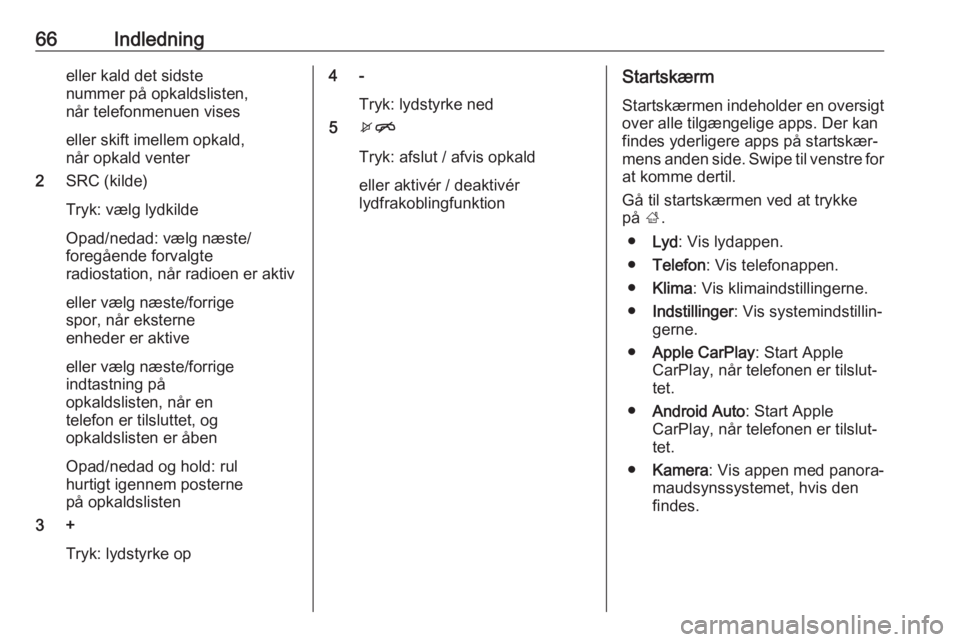
66Indledningeller kald det sidste
nummer på opkaldslisten,
når telefonmenuen vises
eller skift imellem opkald,
når opkald venter
2 SRC (kilde)
Tryk: vælg lydkilde
Opad/nedad: vælg næste/
foregående forvalgte
radiostation, når radioen er aktiv
eller vælg næste/forrige
spor, når eksterne
enheder er aktive
eller vælg næste/forrige
indtastning på
opkaldslisten, når en
telefon er tilsluttet, og
opkaldslisten er åben
Opad/nedad og hold: rul
hurtigt igennem posterne
på opkaldslisten
3 +
Tryk: lydstyrke op4 -Tryk: lydstyrke ned
5 xn
Tryk: afslut / afvis opkald
eller aktivér / deaktivér
lydfrakoblingfunktionStartskærm
Startskærmen indeholder en oversigt
over alle tilgængelige apps. Der kan findes yderligere apps på startskær‐
mens anden side. Swipe til venstre for at komme dertil.
Gå til startskærmen ved at trykke
på ;.
● Lyd : Vis lydappen.
● Telefon : Vis telefonappen.
● Klima : Vis klimaindstillingerne.
● Indstillinger : Vis systemindstillin‐
gerne.
● Apple CarPlay : Start Apple
CarPlay, når telefonen er tilslut‐
tet.
● Android Auto : Start Apple
CarPlay, når telefonen er tilslut‐
tet.
● Kamera : Vis appen med panora‐
maudsynssystemet, hvis den
findes.
Page 67 of 111

Indledning67●OnStar Tjenester : Vis skærmen
med OnStar-tjenester, hvis den
findes.
● Wi-Fi Hotspot : Vis Wi-Fi-hotspo‐
tindstillingerne, hvis de findes.
Bundlinje
Bundlinjen på skærmen viser
følgende information:
● tid
● temperatur
● tilslutningsstatus
Desuden indeholder bundlinjen
ikoner for hurtig adgang til startskær‐
men og de vigtigste apps.
Udvidet statusvisning
Den udvidede statusvisning er tilgæn‐ gelig via tryk i midten af bundlinjen og
viser følgende information:
● vigtige meddelelser
● dato, klokkeslæt, temperatur
● netværk og Wi-Fi-tilslutningssta‐ tus
Page 68 of 111

68Grundlæggende betjeningGrundlæggende
betjening
Skærmoperationer
Displayet i Infotainment-systemet har
en berøringsfølsom overflade, der
giver mulighed for direkte aktivering
af de viste menubetjeningselementer.Forsigtig
Benyt ikke spidse eller hårde
genstande, som f.eks. kugle‐
penne, blyanter eller lignende, til
brug med berøringsskærmen.
Brug følgende fingerbevægelser til at
styre Infotainment-systemet.
Berør
Tryk anvendes til at vælge et ikon
eller alternativ, aktivere en app eller
ændre placering på et kort.
Tryk og hold
Tryk og hold kan bruges til at flytte en app og til at gemme radiostationer påforvalgsknapperne.
Page 69 of 111

Grundlæggende betjening69Træk
Træk bruges til at flytte apps på start‐
siden eller til at panorere kortet. For at
et element skal kunne trækkes, skal
det holdes og bevæges langs
displayet til den nye placering. Det
kan gøres op, ned, til højre eller
venstre.
Skub
Skub bruges til at flytte elementer en
kort afstand på en liste eller et kort.
Det valgte element skubbes ved at
holde og bevæge det op eller ned til
en ny placering.
Swipe
Swipe bruges til at rulle gennem en
liste, panorere kortet eller ændre
sidevisninger. Gør dette ved at
anbringe en finger på displayet og bevæg den hurtigt op og ned eller til
højre og venstre.
Tilbage til forrige menu
Gå tilbage til forrige menu ved at berøre <.
Tilbage til hovedskærmen for aktuel
app
Gå tilbage til hovedskærmen for den
aktuelle app ved at trykke på &.
Page 70 of 111
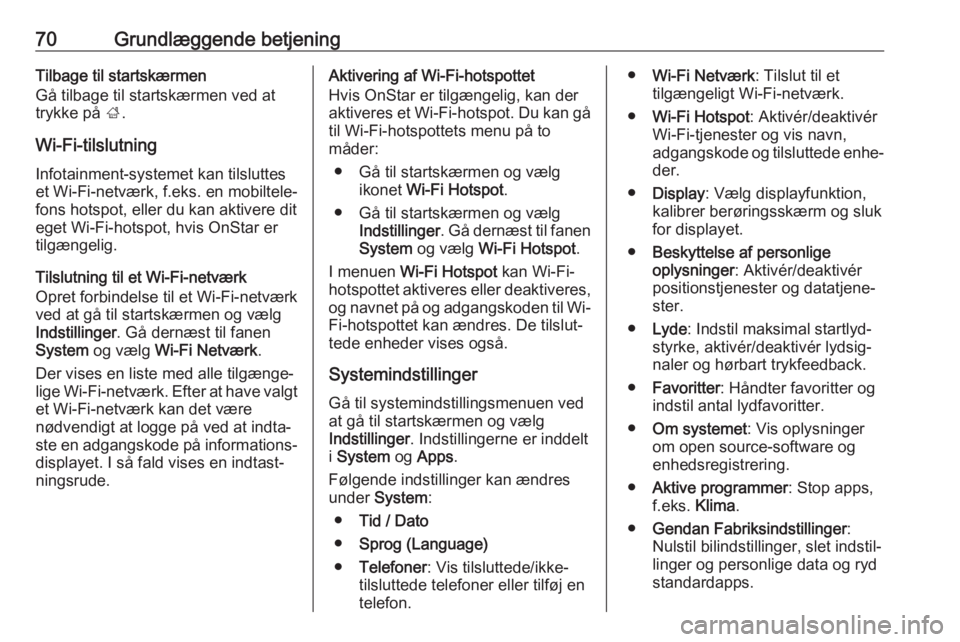
70Grundlæggende betjeningTilbage til startskærmen
Gå tilbage til startskærmen ved at trykke på ;.
Wi-Fi-tilslutning
Infotainment-systemet kan tilsluttes
et Wi-Fi-netværk, f.eks. en mobiltele‐ fons hotspot, eller du kan aktivere dit
eget Wi-Fi-hotspot, hvis OnStar er
tilgængelig.
Tilslutning til et Wi-Fi-netværk
Opret forbindelse til et Wi-Fi-netværk ved at gå til startskærmen og vælg
Indstillinger . Gå dernæst til fanen
System og vælg Wi-Fi Netværk .
Der vises en liste med alle tilgænge‐ lige Wi-Fi-netværk. Efter at have valgt et Wi-Fi-netværk kan det være
nødvendigt at logge på ved at indta‐
ste en adgangskode på informations‐
displayet. I så fald vises en indtast‐
ningsrude.Aktivering af Wi-Fi-hotspottet
Hvis OnStar er tilgængelig, kan der
aktiveres et Wi-Fi-hotspot. Du kan gå til Wi-Fi-hotspottets menu på to
måder:
● Gå til startskærmen og vælg ikonet Wi-Fi Hotspot .
● Gå til startskærmen og vælg Indstillinger . Gå dernæst til fanen
System og vælg Wi-Fi Hotspot .
I menuen Wi-Fi Hotspot kan Wi-Fi-
hotspottet aktiveres eller deaktiveres,
og navnet på og adgangskoden til Wi-
Fi-hotspottet kan ændres. De tilslut‐
tede enheder vises også.
Systemindstillinger Gå til systemindstillingsmenuen vedat gå til startskærmen og vælg
Indstillinger . Indstillingerne er inddelt
i System og Apps .
Følgende indstillinger kan ændres
under System :
● Tid / Dato
● Sprog (Language)
● Telefoner : Vis tilsluttede/ikke-
tilsluttede telefoner eller tilføj en telefon.● Wi-Fi Netværk : Tilslut til et
tilgængeligt Wi-Fi-netværk.
● Wi-Fi Hotspot : Aktivér/deaktivér
Wi-Fi-tjenester og vis navn,
adgangskode og tilsluttede enhe‐
der.
● Display : Vælg displayfunktion,
kalibrer berøringsskærm og sluk
for displayet.
● Beskyttelse af personlige
oplysninger : Aktivér/deaktivér
positionstjenester og datatjene‐
ster.
● Lyde : Indstil maksimal startlyd‐
styrke, aktivér/deaktivér lydsig‐
naler og hørbart trykfeedback.
● Favoritter : Håndter favoritter og
indstil antal lydfavoritter.
● Om systemet : Vis oplysninger
om open source-software og
enhedsregistrering.
● Aktive programmer : Stop apps,
f.eks. Klima.
● Gendan Fabriksindstillinger :
Nulstil bilindstillinger, slet indstil‐
linger og personlige data og ryd
standardapps.